- トップ>
- Windows 7 高速化>
- 外部メディアへ保存
Windows 7 の外部メディアへ保存する方法
Windows 7(ウィンドウズセブン)の、Cドライブ(ハードディスク)の容量不足を解消する方法です。
デジカメの写真が増え続けている場合など、不要ファイルの削除・不要プログラムのアンインスール(削除)・ディスク クリーンアップなどを行ってもハードディスクの容量不足が解消できないケースもあるかと思います。
そのような時は、外部メディアを活用してみてはいかがでしょうか。
外部メディアを購入する費用がかかるのが難点ですが、とても簡単に Cドライブの容量不足が解消できます。
重要なファイルを外部メディアへ保存した後に、元のデータをハードディスクから削除すれば空き領域(容量)として再利用できます。
※重要なデータの場合、念のため複数の外部メディアに保存されることをお勧めいたします。
スポンサーリンク
USBメモリ(USBフラッシュドライブ)
USBメモリ(USBフラッシュドライブ)は、1,000円程から購入できる手軽な外部メディアです。使い方もパソコンの USB ポートに接続するだけととても簡単です。
使い方も持ち運びも簡単ですが、1GB当たりの値段は他の外部メディアより高いので、大容量の保存にはそれだけ費用がかかります。
外付けハードディスクドライブ
外付けハードディスクは、1TB(テラバイト)(1024 GB)や 2TB といった大容量が魅力の1つです。
大容量の外付けハードディスク(外付けHDD)が一台あれば、Cドライブの容量不足は解消するかと思います。
1GB 当たりの値段も安く、例えば USBメモリの 32 GB が約6,000円、外付けハードディスクの 1TB(1024 GB)が約7,500円程で販売されています。(2010/11 Amazon で検索した価格です)
この価格を参考に 1GB 当たりの値段を計算しますと、USB メモリが 1GB = 約188円、外付けハードディスクが 1GB = 約8円 となります。
今後もデータが増え続ける場合は、余裕を持って大容量の外付けハードディスクで容量不足を解消してはいかがでしょうか。
データ用 DVD
データ用 DVD は、持ち運びも簡単な安価なメディアです。
DVD の + と - の違い、R/RW/RAM の違いについては過去記事をご覧ください。
Windows 7 での使用方法は以下の通りです。
Windows エクスプローラーで CD または DVD に書き込む - Windows 7 ヘルプ
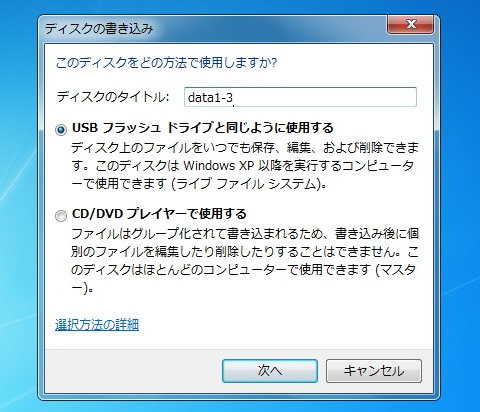
自動再生の「ファイルをディスクに書き込む - エクスプローラー使用」をクリックした後に表示される画面です。
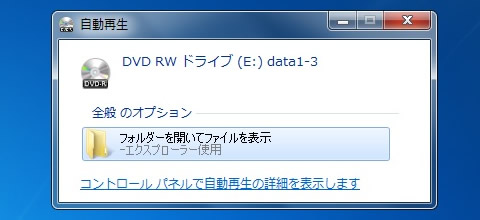
フォーマットが完了すると表示される画面です。
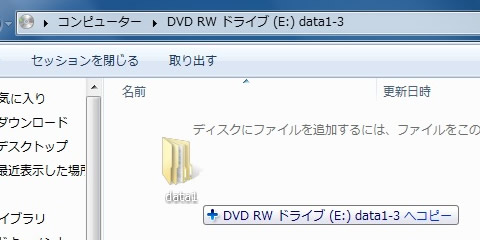
保存するファイルをドラッグします。
- データ用 DVD を、パソコンの DVD ドライブへ挿入します。
- 自動再生の「ファイルをディスクに書き込む - エクスプローラー使用」をクリック
- ディスクのタイトルを入力
- USB フラッシュ ドライブと同じように使用する(ライブ ファイル システム形式)と、CD/DVD プレイヤーで使用する(マスター形式)のどちらかにチェックを入れます。(ここではライブ ファイル システム形式を選択しました)
- 次へをクリックすると、フォーマット(初期化)を開始します。
- 「フォルダーを開いてファイルを表示」をクリック
- 開いたフォルダへ保存するファイルをドラッグ
- コピーが開始されます。
- 保存するファイルのドラッグを繰り返します。
- コピー完了後「セッションを閉じる」をクリック
- 「お待ちください。セッションを閉じて、ディスクが他のコンピューターでも使用できるようにしています。」と表示されるので完了するまで待ちます。
- 「取り出す」をクリックで、保存の完了です。
ライブ ファイル システム形式は、Windows XP 以降で再生するデータディスクを書き込む場合に選択します。
マスター形式は、ほとんどのコンピューターで使用できるように、また家庭用電子機器で再生するディスクを作成する場合に選択します。マスター形式では、ファイルはグループ化されて書き込まれます。
スポンサーリンク